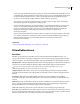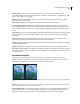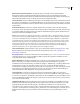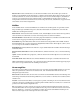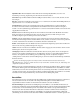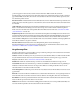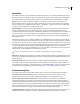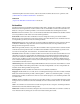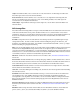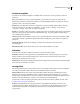Operation Manual
445
VERWENDEN VON PHOTOSHOP CS4
Filter
Weichzeichnen und Stark weichzeichnen Beseitigt Rauschen an den Stellen, an denen im Bild deutliche
Farbübergänge auftreten. Weichzeichnungsfilter glätten Übergänge, indem sie Durchschnittswerte der Pixel
berechnen, die sich neben harten Kanten von definierten Linien und Schattenbereichen befinden. Die Wirkung des
Stark-weichzeichnen-Filters ist drei- bis viermal stärker als die des Weichzeichnen-Filters.
Feld weichzeichnen Zeichnet ein Bild auf der Grundlage des durchschnittlichen Farbwertes benachbarter Pixel weich.
Dieser Filter ist beim Erstellen von Spezialeffekten hilfreich. Sie können die Größe des Bereichs anpassen, der für die
Berechnung des Durchschnittswertes eines bestimmten Pixels verwendet wird. Bei einem großen Radius wird stärker
weichgezeichnet.
Gaußscher Weichzeichner Zeichnet eine Auswahl schnell um einen einstellbaren Wert weich. Beim Gaußschen
Weichzeichner werden Änderungen anhand der glockenförmigen Kurve durchgeführt, die entsteht, wenn Photoshop
ein gewichtetes Mittel auf die Pixel anwendet. Der Gaußsche Weichzeichner fügt frequenzarme Details hinzu und
kann einen verschwommenen Effekt hervorrufen.
Hinweis: Wenn die Optionen „Gaußscher Weichzeichner“, „Feld weichzeichnen“, „Bewegungsunschärfe“ oder „Form
weichzeichnen“ auf einen ausgewählten Bildbereich angewendet werden, treten an den Kanten der Auswahl mitunter
unerwartete visuelle Effekte auf. Der Grund dafür ist, dass diese Weichzeichnungsfilter Bilddaten von außerhalb des
ausgewählten Bereichs verwenden, um innerhalb des ausgewählten Bereichs neue, verschwommene Pixel zu erstellen.
Wenn die Auswahl beispielsweise einen Hintergrundbereich darstellt, den Sie weichzeichnen möchten, während der
Vordergrund scharf bleibt, werden die Kanten des weich gezeichneten Hintergrundbereichs mit den Farben des
Vordergrunds vermischt, sodass eine verschwommene, trübe Kontur um den Vordergrund entsteht. Mithilfe des
Selektiven Weichzeichners oder der Tiefenschärfe können Sie diesen Effekt vermeiden.
Tiefenschärfe abmildern Zeichnet das Bild so weich, dass die Tiefenschärfe scheinbar verringert wird, d. h., einige
Objekte im Bild bleiben scharf, während andere Bereiche weichgezeichnet werden. Siehe „Abmildern der
Tiefenschärfe“ auf Seite 245.
Bewegungsunschärfe Verwischt einen Bereich in eine bestimmte Richtung (von -360 bis +360 Grad) und mit einer
bestimmten Intensität (von 1 bis 999). Der Effekt des Filters entspricht der fotografischen Aufnahme eines sich
bewegenden Objekts mit fester Belichtungszeit.
Radialer Weichzeichner Simuliert die Unschärfe einer zoomenden oder sich drehenden Kamera. Wählen Sie die
Option „Kreisförmig“, um entlang konzentrischen kreisförmigen Linien weichzuzeichnen, und geben Sie
anschließend einen Wert für die Drehung ein. Wählen Sie die Option „Strahlenförmig“, um entlang radialen Linien
weichzuzeichnen, und geben Sie einen Wert zwischen 1 und 100 ein. Es stehen drei Qualitätsstufen für das
Weichzeichnen zur Verfügung: „Entwurf“ (für sehr schnelle, aber körnige Ergebnisse), „Gut“ und „Sehr gut“ (für sehr
weiche Übergänge, die praktisch kaum erkennbar sind). Geben Sie den Ausgangspunkt der Weichzeichnung an,
indem Sie das Muster im Feld „Mittelpunkt“ an die gewünschte Stelle ziehen.
Form weichzeichnen Verwendet den angegebenen Kern für das Weichzeichnen. Wählen Sie in der Liste der
benutzerdefinierten Formvorgaben einen Kern aus und passen Sie seine Größe mithilfe des Schiebereglers „Radius“
an. Sie können verschiedene Formbibliotheken laden, indem Sie auf die Schaltfläche mit dem Dreieck klicken und in
der Liste eine Bibliothek auswählen. Mit der Option „Radius“ legen Sie die Größe des Kernes fest. Je größer der Kern,
desto stärker die Weichzeichnung.
Selektiver Weichzeichner Zeichnet ein Bild präzise weich. Sie können einen Radius, einen Schwellenwert und die
Qualität für das Weichzeichnen festlegen. Mit dem Wert „Radius“ legen Sie die Größe des Bereichs fest, der nach
ungleichen Pixeln durchsucht wird. Mit der Option „Schwellenwert“ bestimmen Sie, wie stark sich die Pixel
unterscheiden müssen, damit sie bearbeitet werden. Sie können außerdem einen Modus für die gesamte Auswahl
(„Normal“) oder für die Kanten von Farbübergängen („Nur Kanten“ und „Ineinanderkopieren“) einstellen. Wo ein
deutlicher Kontrast auftritt, wendet „Nur Kanten“ schwarz-weiße Kanten an und „Ineinanderkopieren“ weiße
Kanten.